Zoom: как переименовать себя

Посмотрите, как легко изменить свое имя на собрании Zoom, даже если вы уже участвуете в нем. Советы для начинающих.

Когда вы удаляете список воспроизведения в Spotify, вы убираете беспорядок. В следующий раз, когда вы будете искать список воспроизведения, который вы часто слушаете, те, которые вы забросили, не будут мешать.
Продолжайте читать, чтобы узнать, как вы можете удалить плейлисты Spotify, которые вы больше не слушаете, на своем Android и компьютере. Кроме того, вы можете узнать, как провести приватный сеанс прослушивания, если у вас есть общедоступный плейлист.
Как удалить плейлист на Spotify — Android
Когда пришло время попрощаться со списком воспроизведения в Spotify, вы можете стереть его за несколько шагов. Но имейте в виду, что вы не можете удалить плейлист, созданный кем-то другим.
Сначала откройте приложение и коснитесь вкладки «Ваша библиотека» внизу. Нажмите и удерживайте список воспроизведения , который хотите стереть, и выберите параметр « Удалить список воспроизведения ».
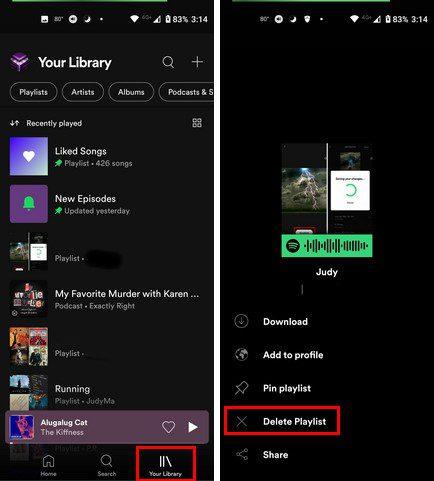
Рабочий стол
Чтобы стереть любой список воспроизведения из Spotify на рабочем столе, щелкните параметр «Ваша библиотека» в правом верхнем углу и щелкните список воспроизведения, который хотите удалить. Когда он откроется, нажмите на три точки под изображением плейлиста и выберите «Удалить».
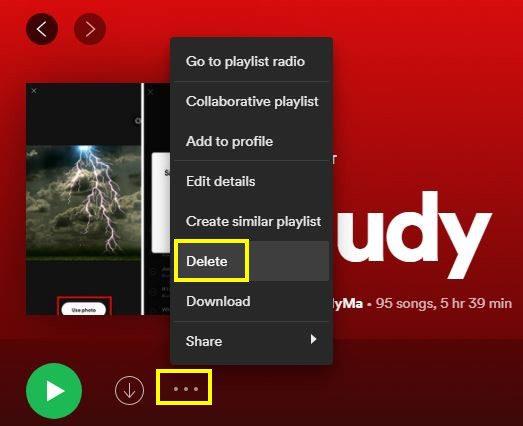
Несколько вещей, о которых следует помнить
Если вы когда-нибудь сотрете плейлист, на который подписаны другие пользователи, он останется для них доступным. Если причина, по которой вы удаляете плейлист, заключается в том, что вы поделились им со слишком большим количеством пользователей, вы можете сделать его личным, а не стирать.
Как сделать новые плейлисты общедоступными на Spotify
Убедитесь, что в настройках вы не включили опцию, которая делает ваши новые плейлисты общедоступными. Вы можете проверить это, щелкнув раскрывающееся меню справа от вашего имени пользователя, а затем перейдите в «Настройки». В разделе «Социальные сети» снимите или установите флажок, указывающий, что ваши новые плейлисты будут общедоступными.
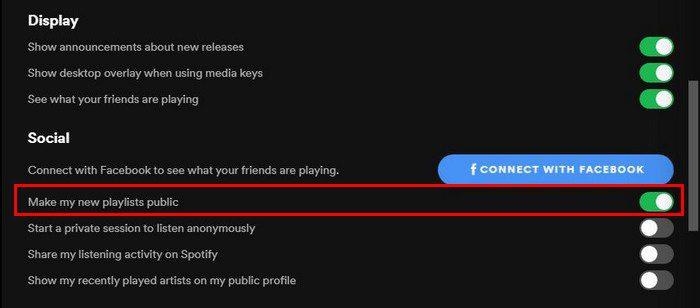
Если вы когда-нибудь захотите провести приватное прослушивание в общедоступном плейлисте, вы можете это сделать. Щелкните раскрывающееся меню рядом с вашим именем пользователя и выберите параметр «Частный сеанс».
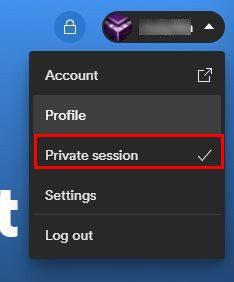
Вывод
Иногда вы можете понять простые вещи, которые можно сделать в приложении, но в других случаях вам нужна помощь. Теперь вы знаете, как стереть все плейлисты, которые вы больше не слушаете, и создать новые . У вас есть много плейлистов, которые нужно стереть? Поделитесь своими мыслями в комментариях ниже и не забудьте поделиться этой статьей с другими в социальных сетях.
Посмотрите, как легко изменить свое имя на собрании Zoom, даже если вы уже участвуете в нем. Советы для начинающих.
Удалите все эти неловкие заголовки из своего Netflix, продолжайте просмотр списка на своем компьютере и устройстве Android.
Если вы хотите, чтобы Outlook автоматически загружал изображения электронной почты, измените настройки центра управления безопасностью и включите автоматическую загрузку.
Если Photoshop не может обнаружить вашу видеокарту, установите последние обновления приложения, графического процессора и ОС. Затем включите режим высокой производительности для Photoshop.
Посмотрите, как легко сделать голосовой или видеозвонок в Skype для Windows или Android, выполнив эти простые шаги для начинающих.
Посмотрите, как вы можете освоить эти полезные функции; режим разделенного экрана и слайдера в iPadOS 15 на вашем iPad.
Если вы не можете вставить данные своей организации в определенное приложение, сохраните проблемный файл и попробуйте снова вставить свои данные.
Узнайте все, что нужно знать о новой функции Focus для iPadOS 15, и используйте ее в полной мере. Станьте мастером Фокуса.
iPadOS 15 позволяет добавлять виджет на главный экран iPad. Посмотрите, как легко вы можете добавить столько виджетов, сколько захотите.
Иногда изображения выглядят лучше с эффектом размытия. Посмотрите, как вы можете добавить столько размытия к своим изображениям, сколько захотите.
Воспользуйтесь преимуществами информации LinkedIn, которую вы можете найти при использовании Microsoft Word. Вот несколько ценных советов, о которых стоит помнить.
Перевернуть текст вверх ногами в PowerPoint проще, чем вы думаете. Попробуйте эти удобные для начинающих методы, чтобы повернуть текст в любом направлении.
Пользователи Adobe Acrobat Reader часто сталкиваются с проблемами, когда параметр «Сохранить как» не работает. Вместо этого появляется пустое окно. Обычно это можно исправить
Если исходящие вызовы Teams не работают, проверьте, можете ли вы совершать звонки через веб-приложение. Если проблема не устранена, обратитесь к администратору.
Если вы не можете смотреть Netflix на своем Chromebook, перезагрузите ноутбук, обновите chromeOS и переустановите приложение Netflix.
Ознакомьтесь с положительными и отрицательными сторонами использования личного идентификатора собрания для ваших собраний Zoom. Вот что вам нужно знать.
Если Photoshop сообщает, что файл, который вы пытаетесь открыть, не является действительным документом Photoshop, убедитесь, что расширение соответствует фактическому типу файла.
Откройте для себя все свои возможности при планировании встреч Zoom. Посмотрите, как легко планировать или начинать собрания Zoom из Chrome.
Устали от необходимости иметь дело с этим 40-минутным ограничением по времени? Вот несколько советов, которые вы можете попробовать обойти и наслаждаться этими дополнительными минутами Zoom.
Узнайте, как добавить границы в Документы Google, включая создание рамок с помощью таблиц или изображений. Эффективные решения внутри!
Это полное руководство о том, как изменить тему, цвета и многое другое в Windows 11 для создания потрясающего рабочего стола.
iPhone завис на домашних критических оповещениях? В этом подробном руководстве мы перечислили различные обходные пути, которые вы можете использовать, чтобы исправить ошибку «Домой хочет отправить критические оповещения iPhone». Узнайте полезные советы и решения.
Zoom - популярная служба удаленного сотрудничества. Узнайте, как добавить изображение профиля вместо видео, чтобы улучшить свою конфиденциальность.
Откройте для себя эффективные стратегии получения баллов Microsoft Rewards. Зарабатывайте на поисках, играх и покупках!
Изучите эффективные методы решения неприятной проблемы с бесконечным экраном загрузки Skyrim, гарантируя более плавный и бесперебойный игровой процесс.
Я внезапно не могу работать со своим сенсорным экраном, на который жалуется HID. Я понятия не имею, что поразило мой компьютер. Если это вы, вот несколько исправлений.
Прочтите это полное руководство, чтобы узнать о полезных способах записи вебинаров в реальном времени на ПК. Мы поделились лучшим программным обеспечением для записи вебинаров, а также лучшими инструментами для записи экрана и видеозахвата для Windows 10, 8, 7.
Вы случайно нажали кнопку доверия во всплывающем окне, которое появляется после подключения вашего iPhone к компьютеру? Вы хотите отказаться от доверия этому компьютеру? Затем просто прочтите эту статью, чтобы узнать, как отменить доверие к компьютерам, которые вы ранее подключали к своему iPhone.
Хотите знать, как транслировать «Аквамен», даже если он недоступен для потоковой передачи в вашей стране? Читайте дальше, и к концу статьи вы сможете насладиться Акваменом.


























